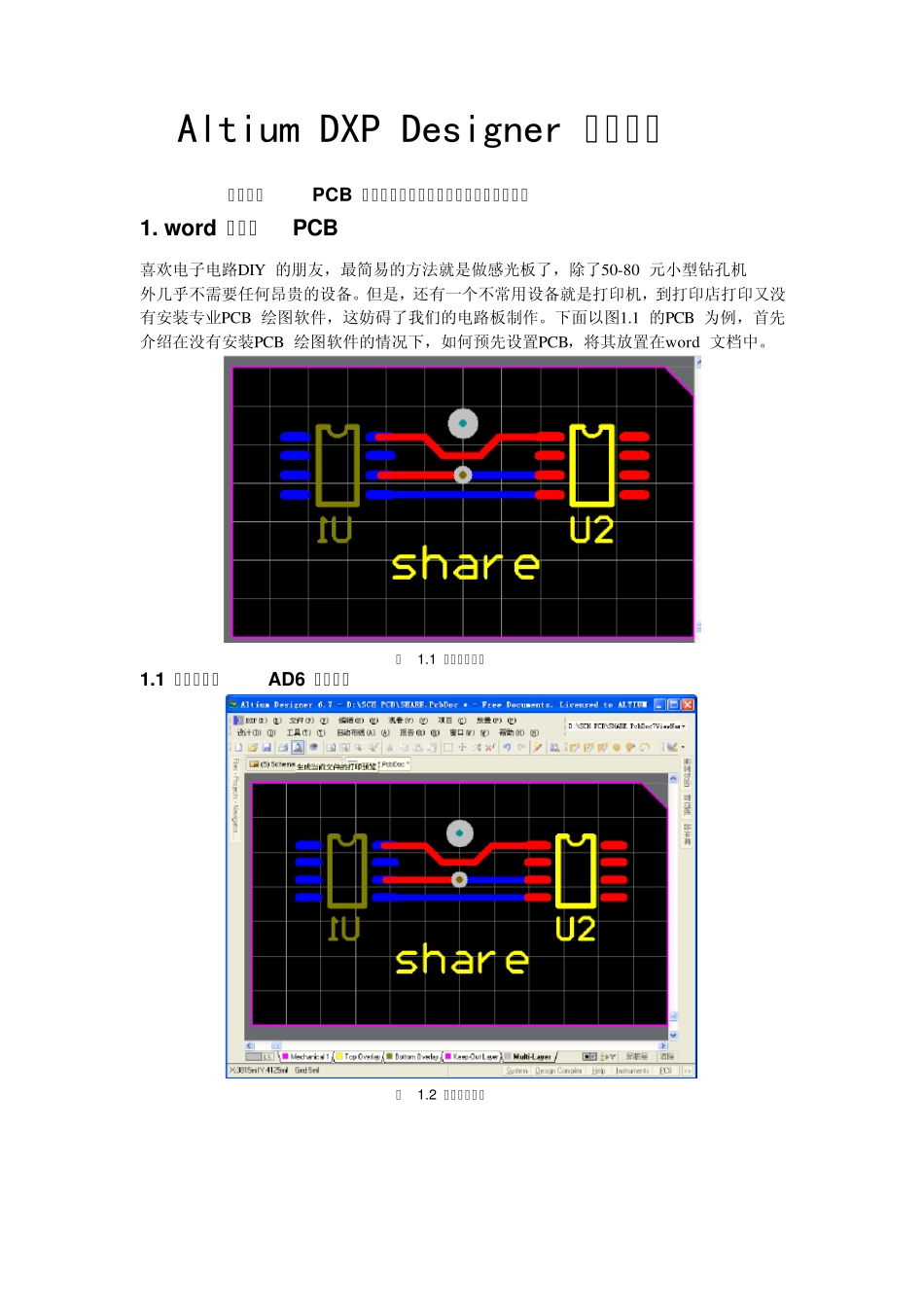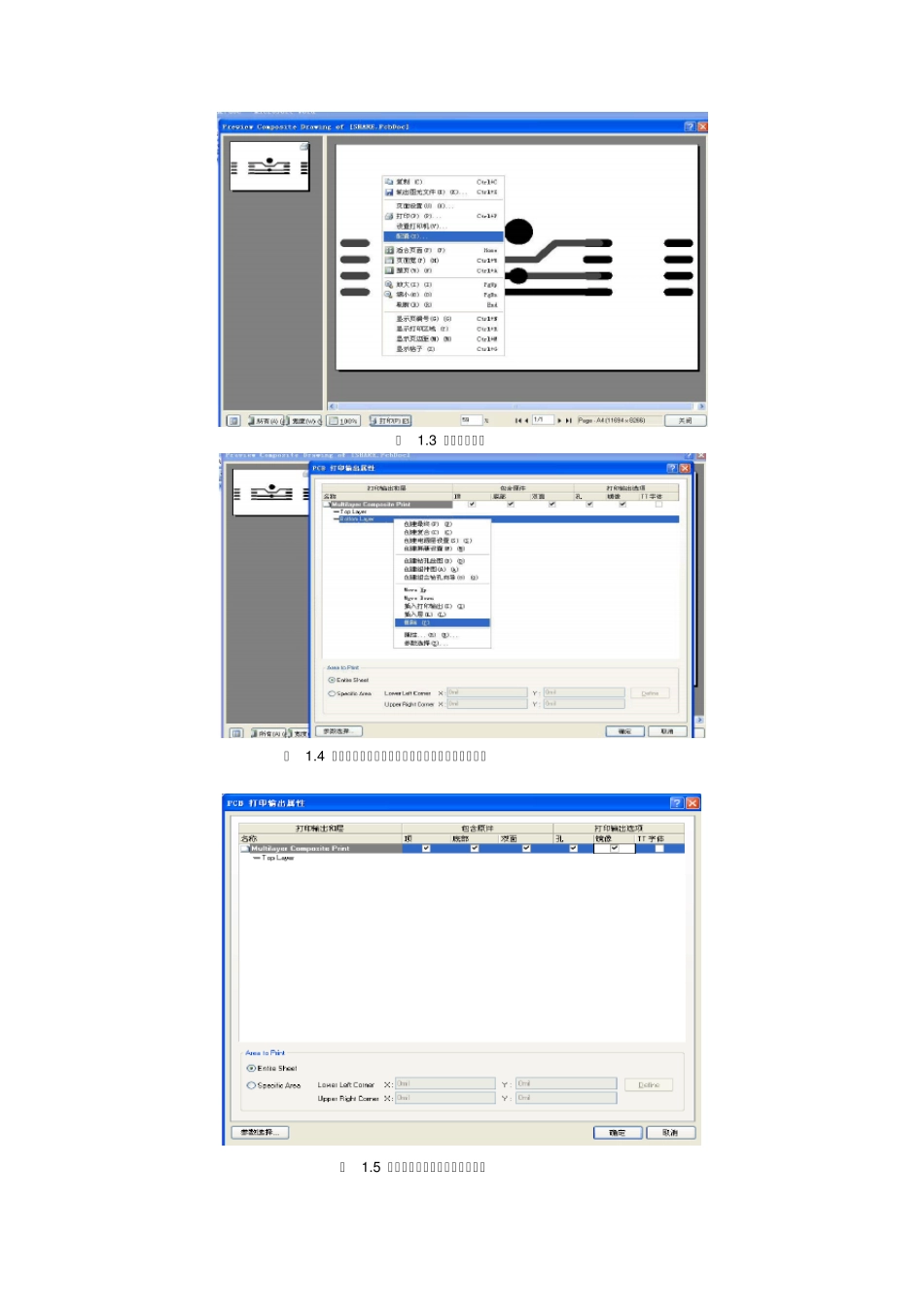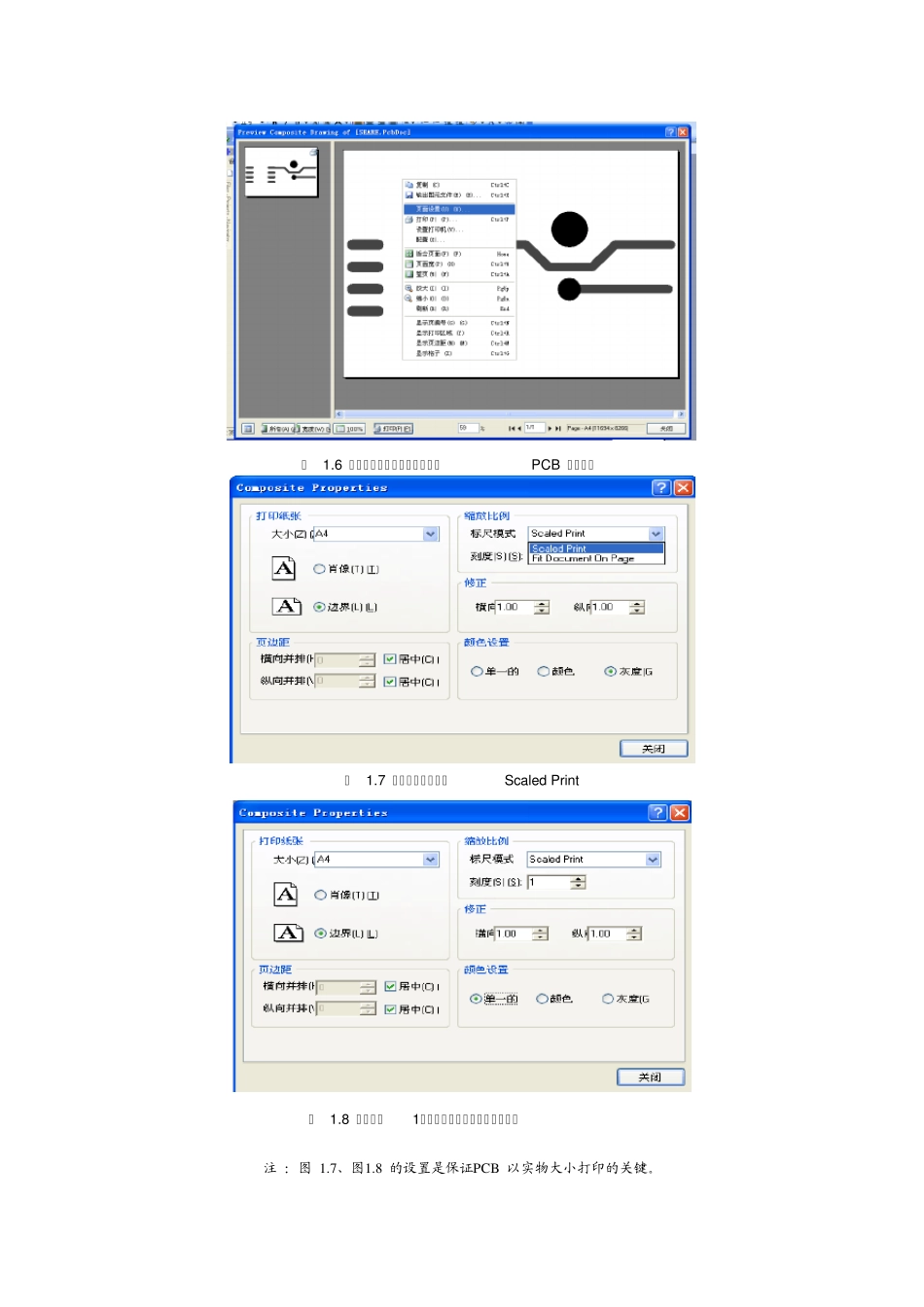Altium DXP Designer 打印设置 无需安装 PCB 画图软件即可打印、负性感光板打印设置 1. w ord 中打印PCB 喜欢电子电路DIY 的朋友,最简易的方法就是做感光板了,除了50-80 元小型钻孔机 外几乎不需要任何昂贵的设备。但是,还有一个不常用设备就是打印机,到打印店打印又没 有安装专业PCB 绘图软件,这妨碍了我们的电路板制作。下面以图1.1 的PCB 为例,首先 介绍在没有安装PCB 绘图软件的情况下,如何预先设置PCB,将其放置在w ord 文档中。 图 1 .1 原始打印文件 1.1 顶层打印在AD6 中的设置 图 1 .2 选择打印预览 图 1 .3 右键选择配置 图 1 .4 在打印属性页面,右键可以删除选中层或插入新层 图 1 .5 勾选孔、顶层通常需要勾选镜像 图 1.6 然后右键选择页面设置,设置PCB 大小比例 图 1.7 在缩放比例处选择Scaled Print 图 1.8 刻度处填1、颜色设置:勾选单一色或灰度 注 :图 1.7、图1.8 的设置是保证PCB 以实物大小打印的关键。 图 1.9 PCB 在所配置的A4 纸中以实际大小比例显示 注:有时放大后看不到焊孔,不必担心,只要勾选了孔这一项,打印的时候还是可以打印出孔的 至此,对于要打印的顶层(底层通常不需要勾选镜像,其它设置相同),在AD 软件中 已经设置完成,下面只需在w ord 中做简单设置即可。 1.2 PCB 打印在w ord 中的设置 在 AD 软件中做好上面的一系列设置后,就只差简单的一步了! 图 1.10 右键复制设置好的PCB 图 1.11 将图片粘贴到空白w ord 文档中 图 1.12 右键设置图片隔格式 图 1.13 大小项处单击右下角重新设置按钮,使缩放的宽、高度均为100%,获得实物大小 图 1.14 版式项选择浮于文字上方,便于将PCB 拖动到文档适当位置 图 1.15 此时图片就在页面中以实物大小显示了 经过上面几个步骤的设置,我们就可以在普通打印店打印自己的 PCB 了。对于做感光 板,我们通常会使用硫酸纸,透明度高。但是,经过过测试,使用普通A4 纸(薄一点的纸 会更好)也是可以感光的,就是透明度低,感光时间会比较长、估计约两倍的时间。 2 . 使用负性感光板如何设置 通常我们使用的感光板是正性的,比如金电子的基本是正性的,使用这种感光板时在 AD6 的打印预览中不需要做特别的设置,只需按照上文的设置即可。但是还有一种负性感 光板,它的感光膜受紫外线(或日光)照射的部分会固化,将感光后的板子放入显影液...